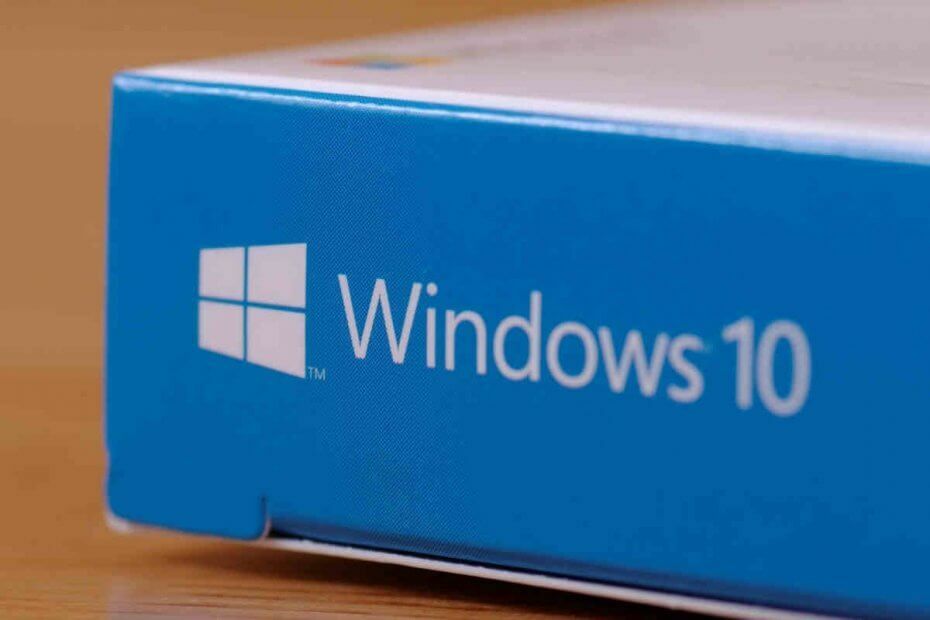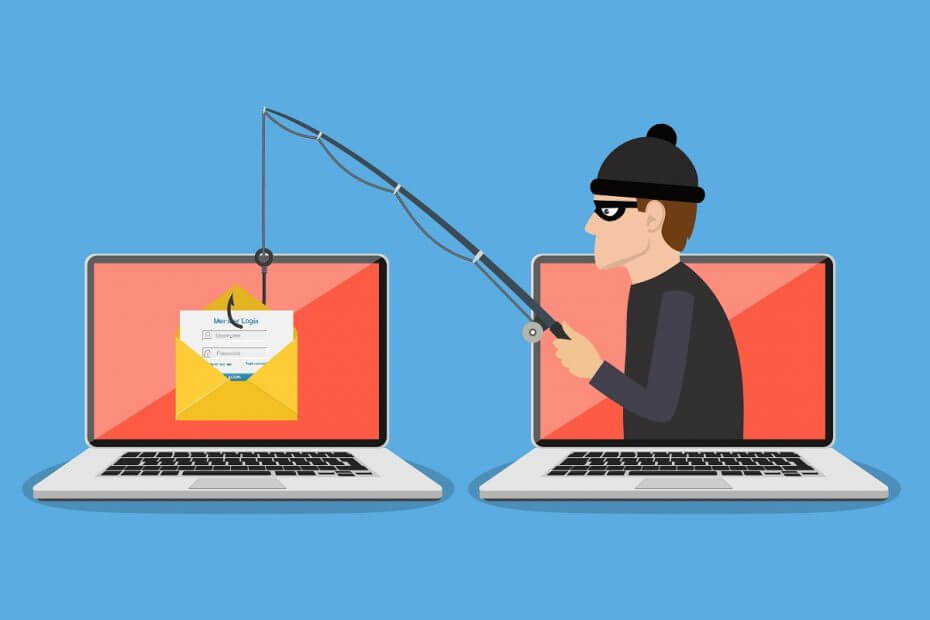Dowiedz się, jak zarządzać tą funkcją na swoim urządzeniu
- Ochrona przed manipulacją to funkcja zabezpieczeń, która zapewnia ochronę urządzenia z systemem Windows 10.
- Możesz ręcznie włączyć lub wyłączyć tę funkcję, korzystając z różnych metod.
- Między innymi możesz wyłączyć ochronę przed manipulacją, przechodząc do określonego klucza rejestru i modyfikując go.

Bezpieczeństwo jest głównym problemem użytkowników systemu Windows, zwłaszcza jeśli chodzi o ochronę i prywatność informacji.
Właśnie dlatego wprowadzane są ciągłe aktualizacje i ulepszenia w tym obszarze, aktualizacje zawierające funkcję o nazwie Ochrona przed manipulacją.
Chociaż Zabezpieczenia systemu Windows są wystarczająco potężne, aby poradzić sobie z większością zagrożeń bezpieczeństwa cybernetycznego, stają się bezużyteczne, gdy zostaną dezaktywowane przez oprogramowanie innych firm lub złośliwe oprogramowanie.
Właśnie dlatego stworzono funkcję Ochrona przed naruszeniem integralności, której głównym celem jest zapobieganie zmianie odpowiednich ustawień programu antywirusowego Windows Defender.
W tym zakresie opracowaliśmy listę metod, których można użyć do wyłączenia lub włączenia ochrony przed manipulacją w systemie Windows 10, chociaż zdecydowanie zalecamy, aby funkcja była aktywna przez cały czas.
Jak włączyć lub wyłączyć ochronę przed manipulacją w systemie Windows 10?
1. Użyj interfejsu użytkownika zabezpieczeń systemu Windows
- Kliknij na Początek przycisk na pasku zadań.
- Kliknij Ustawienia.
- Przejdź do Aktualizacje i zabezpieczenia.
- Wybierz Zabezpieczenia systemu Windows.
- Przełącz na ochronę przed wirusami i zagrożeniami.
- Wybierać Zarządzaj ustawieniami.
- Przewiń trochę, aby znaleźć Ochrona przed naruszeniem integralności.
- Przełącznik między NA Lub Wyłączony, w zależności od tego, czego potrzebujesz.

2. Edytuj klucz rejestru dla ochrony przed naruszeniem integralności
1. Kliknij Wygrać + R na klawiaturze, aby otworzyć okno dialogowe Uruchom.
2. Wpisz regedit.exe. Spowoduje to otwarcieEdytor rejestru.

3. Przejdź do tej lokalizacji: HKEY_LOCAL_MACHINESOFTWAREMicrosoftWindows DefenderFeatures

4. Kliknij dwukrotnie wywołany DWORDOchrona przed naruszeniem integralnościedytować jego wartość.
5. Ustaw na0aby wyłączyć ochronę przed manipulacją. Alternatywnie możesz ustawić go na5aby włączyć ochronę przed manipulacją.
Bardzo łatwą metodą włączania lub wyłączania ochrony przed manipulacją na komputerze jest modyfikacja rejestru. Wszystko, co musisz zrobić, to przejść do klucza rejestru Tamper Protection i zmienić jego wartość DWORD zgodnie z własnymi preferencjami.
Jeśli masz problemy z dostępem do Rejestru, zapoznaj się z naszym dedykowanym artykułem, aby dowiedzieć się, co robić.
- Zabezpieczenia laptopa: 11 najlepszych programów do zabezpieczenia komputera przenośnego
- Ponad 5 najlepszych programów do ochrony przed eksploracją danych, które powstrzymają hakerów
- Ponad 5 najlepszych programów zabezpieczających dla komputerów Alienware
3. Użyj usługi Intune
- Idź do Portal zarządzania urządzeniami Microsoft 365.
- Zaloguj się przy użyciu konta służbowego lub szkolnego.
- Wybierać Konfiguracja urzadzenia.
- Iść do Profile.
- Utwórz profil zawierający następujące ustawienia:
- Platforma:
- Windows 10 i nowsze
- Typ profilu:
- Ochrona punktów końcowych
- Platforma:
- Iść do Ustawienia.
- Wybierać Centrum bezpieczeństwa Windows Defender.
- Kliknij Ochrona przed naruszeniem integralności.
- Skonfiguruj to NA Lub wyłączony.
- Przypisz profil do jednej lub kilku grup.
Postępując zgodnie z jedną z poniższych 3 metod, będziesz mógł włączać i wyłączać ochronę przed manipulacją według własnego uznania. Należy jednak pamiętać, że ze względu na charakter ochrony przed manipulacją i jej działanie zaleca się, aby była zawsze włączona.
Czy ten przewodnik był dla Ciebie przydatny? Daj nam znać w sekcji komentarzy poniżej.